Есть много сценариев, в которых вам нужно использовать видеокомпрессор.
- 1. Ваше видео слишком велико для отправки или прикрепления.
- 2. Размер видео превышает максимальный размер загружаемого видео.
- 3. Недостаточно места для хранения на iPhone, Android, iPad и других устройствах.
- 4. Слишком большие видео занимают слишком много системных ресурсов.
- 5. ……
В настоящее время существует несколько решений сжатия видео.
- 1. Уменьшите разрешение видео, битрейт, частоту кадров и другие параметры видео.
- 2. Конвертируйте видео в меньший формат файла.
- 3. Обрезайте ненужные видеоклипы, чтобы уменьшить длину видео.
- 4. Уберите черные края и уменьшите видеоэкран.
- 5. ……
Если вы хотите конвертировать видеофайлы из ГБ в МБ, вам необходимо объединить все эти методы уменьшения размера видео. Или вы можете проверить следующие лучшие обзоры видеокомпрессоров, чтобы получить здесь свой лучший видеокомпрессор.
h.264 — сжатие видео — не профессиональный видео кодек
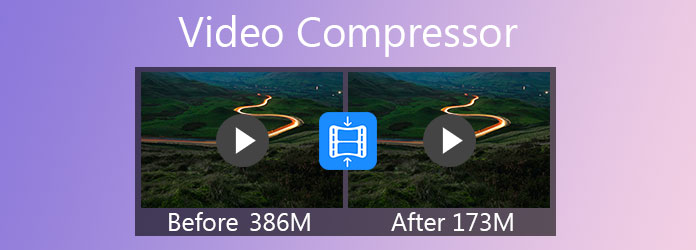
- Часть 1: 5 лучших видеокомпрессоров для Windows / Mac
- Часть 2: 5 лучших бесплатных онлайн-компрессоров видео
- Часть 3: Часто задаваемые вопросы о видеокомпрессорах
Часть 1: 5 лучших видеокомпрессоров для Windows / Mac
Для сжатия больших видеофайлов до меньших размеров рекомендуется использовать программное обеспечение для сжатия видео для настольных компьютеров. Вы можете быстро уменьшить размер видеофайла всех видео в пакетном режиме. Многие функции полезны для сжатия видео.
Топ 1: AnyMP4 Video Converter Ultimate
AnyMP4 Video Converter Ultimate — мощный видео конвертер, редактор и компрессор для пользователей Windows и Mac. Вы можете уменьшить размер видео 8K с высоким качеством, быстро используя встроенный видеокомпрессор. Или вы можете уменьшить размер видео с помощью конвертера и редактора видео по умолчанию. Весь интерфейс хорошо продуман и прост в использовании. Таким образом, даже если вы плохо знакомы с компрессорами видео, вы можете сжимать видео и уменьшать его размер самостоятельно.

- 1. Используйте его видео компрессор, чтобы уменьшить размер видеофайла без потери качества.
- 2. Конвертировать видео в MP4, FLV и другие более 500 форматов для уменьшения размера файла.
- 3. Обрезайте видео, чтобы удалить неважные части.
- 4. В 70 раз быстрее выполняется пакетное сжатие всех видеофайлов.
- 5. Нет ограничения на максимальный размер файла для уменьшения размера видео.
Бесплатная загрузка Для Windows
Бесплатная загрузка Для macOS
Топ 2: Ручной тормоз
HandBrake — это транскодер видео с открытым исходным кодом для Windows, Mac и Linux. Вы можете конвертировать и сжимать видео с помощью HandBrake на нескольких платформах. HandBrake — хороший бесплатный видеокомпрессор с открытым исходным кодом, который вы можете использовать.
Программы для сжатия видео без потери качества — сравнение
- 1. Измените параметры видео, чтобы бесплатно сжимать видео с помощью HandBrake.
- 2. Уменьшите размер видео с помощью нескольких предустановленных профилей.
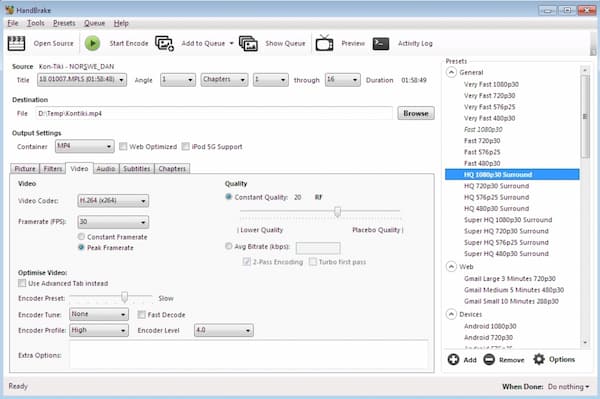
- 1. Вы можете конвертировать большие видео в MP4 и MKV только формат.
- 2. Интерфейс HandBrake сложен для новичков.
Топ 3: бесплатный видео конвертер VSDC
VSDC Free Video Converter может стать вашим бесплатным программным обеспечением для сжатия видео. Это видеокомпрессор с открытым исходным кодом для Windows. Вы можете уменьшить размер видео и настроить параметры видео бесплатно.
- 1. Это бесплатный компрессор видеофайлов с открытым исходным кодом для всех версий Windows.
- 2. Предложите встроенный видеоредактор для выполнения простых задач редактирования видео.
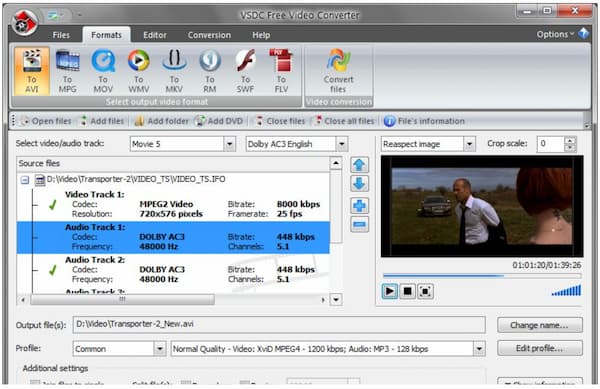
- 1. Для версии Mac нет бесплатного видеокомпрессора VSDC.
- 2. Изменение интерфейса VSDC сбивает с толку старых пользователей.
Топ 4: Windows Movie Maker
Хотя Windows Movie Maker больше не поддерживается Microsoft, вы все еще можете использовать программу для редактирования и сжатия видео в Windows 7/8 / 8.1 / 10 / XP / Vista / ME. Более того, вы можете получить высококачественное сжатие, сжимая видео с помощью Windows Movie Maker.
- 1. Это уже установленный видеокомпрессор и редактор Windows по умолчанию.
- 2. Сжимайте видео в Windows с высоким качеством благодаря оптимизированному сжатию.
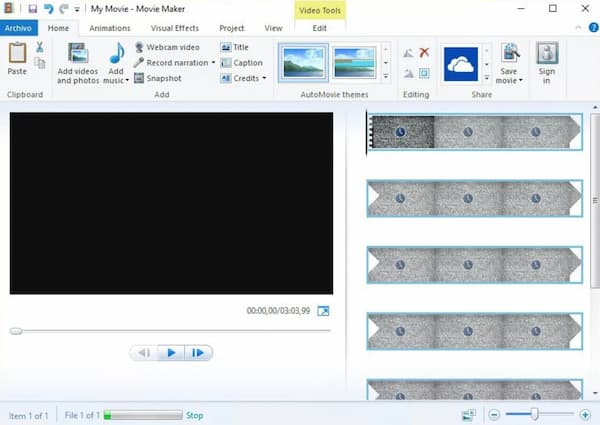
- 1. Windows Movie Maker может иногда давать сбой во время работы.
- 2. Windows Movie Maker недоступен для загрузки в Windows 10.
Топ 5: видеоредактор Freemake
Freemake Video Converter не является 100% бесплатным компрессором видео для Windows. Но вы по-прежнему можете получить поддержку сжатия видео в бесплатной версии Freemake Video Converter.
- 1. Поддержка популярных видеоформатов и устройств для сжатия видео Windows.
- 2. Пользовательский интерфейс удобен для новых пользователей.
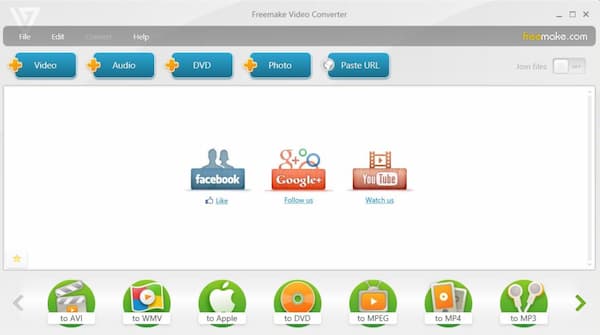
- 1. Сжатые видео содержат водяной знак Freemake в бесплатной версии.
- 2. Скорость сжатия видео низкая, если вы ее не обновите.
Часть 2: 5 лучших бесплатных онлайн-компрессоров видео
Компрессоры онлайн-видео могут работать практически на всех цифровых устройствах. Вы можете бесплатно сжимать видео на Android, iPhone, iPad, Windows, Mac и Linux с помощью онлайн-компрессоров. Нет необходимости устанавливать дополнительные программы. Если вы уменьшите размер видео всего в несколько раз, вы также можете использовать бесплатный онлайн-компрессор видео.
| Онлайн-видео компрессор AnyMP4 | 1. Видеокомпрессор онлайн не содержит водяных знаков. 2. Уменьшайте размер видео для электронной почты, YouTube и других запросов. 3. Уменьшите размер видеофайла при любом разрешении. |
Отсутствие функции улучшения видео. |
| Clideo | 1. Интерфейс онлайн-видеокомпрессора Clideo чистый. 2. Загрузите сжатое видео на локальный диск или в Dropbox / Google Drive. |
Низкая скорость сжатия онлайн-видео |
| Clipchamp | 1. Бесплатный видеокомпрессор поддерживает MP4, AVI, MOV и другие популярные видеоформаты. 2. Вы можете одновременно сжимать несколько больших видео в Интернете. |
Бесплатный план Clipchamp позволяет пользователям сжимать онлайн-видео только в разрешении 480p. |
| FreeConvert | 1. FreeConvert может сжимать видео в Интернете до 1 ГБ. 2. Онлайн-компрессор видео принимает локальные видео и онлайн-видео. |
Видеокомпрессор FreeConvert содержит назойливую рекламу. |
| YouCompress | 1. Компрессор онлайн-видео файлов Youcompress обеспечивает степень сжатия до 85%. 2. На сжатых видео нет водяных знаков. |
Нет поддержки пакетного сжатия. |
Часть 3: Часто задаваемые вопросы о видеокомпрессорах
Можно ли сжать видео с 1 ГБ до 10 МБ?
Да. Вы можете установить коэффициент сжатия видео от 0% до 100% с помощью AnyMP4 Video Converter Ultimate и других компрессоров видео. Но качество визуального видео будет снижено.
Какой видеокомпрессор для WhatsApp выбрать?
Максимальный размер файла для WhatsApp — 16 МБ. Таким образом, хороший компрессор видео WhatsApp должен сжимать видео размером менее 16 МБ. Вы можете выбрать любой упомянутый выше онлайн или офлайн компрессор видео для сжатия видео для WhatsApp.
Какой лучший видеокомпрессор для Android?
Множество бесплатных приложений, которые могут сжимать видео на Android. Если вы не знаете, какой APK-файл для сжатия видео для Android выбрать, вы можете рассмотреть Mel Studio Video Compress, Sociosoftware Videos https://www.anymp4.com/ru/video-editing/video-compressor.html» target=»_blank»]www.anymp4.com[/mask_link]
XMedia Recode 3.2.9.0

Многие люди, которые снимали видео с экрана компьютера программами фрапс или камтаизей сталкивались с проблемой большого веса этих видео.
Особенно, при очень длительном времени размер видеозаписи достигает порой и 100гб, и это далеко не предел. Данный размер является иногда просто нереально большим для публикации видео в интернете. Вот в такой ситуации и встает вопрос, а какая программа или кодек наиболее подходит для сжатия видео без потери качества? Многие люди знают о видео кодеке h. 264. Давайте разберемся, что же это за кодек?
h. 264 — это лицензируемый стандарт, применяемый для сжатия видео, используя который оно не теряет своего качества.
Принцип сжатия данного кодека в том, что записываются только те участки изображения, которые изменились относительно предыдущего изображения.
Какая же программа может сжимать видео в h.264?
XMedia Recode — это одна из лучших программ для сжатия видео.
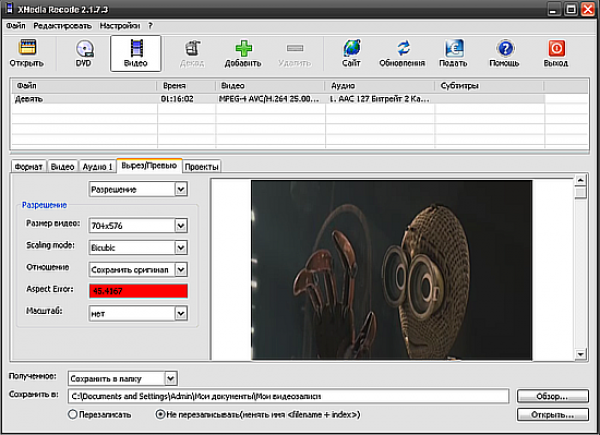
Преимущества программы:
1. Программа имеет русификатор.
2. Доступно много настроек, с помощью которых можно подобрать наиболее удобный формат сжатия для конкретного видеофайла.
3. Используя данную программу, довольно легко преобразовывать один формат видео в другой.
4. В программу уже загружено более 20 кодеков, в том числе и h.264.
5. Конвертация может быть произведена абсолютно для любого разрешения – от телефона до проектора.
6. В программе есть возможность самим выбирать разрешение видео файла.
7. Можно и смонтировать простенькое видео. Функционал программы позволяет редактировать видео по времени, изменять цветовую гамму и размер кадров.
8. Так же для просмотра готового видеоролика предусмотрен встроенный видеоплеер.
9. По времени обработка видео не занимает более 20 секунд, что тоже является важным фактором в предпочтении именно этой программы.
10. XMedia Recode имеет портативную версию, то есть та, которая может загружаться с флешки.
11. Программа бесплатная для скачивания. Данная программа имеет много плюсов, несмотря на высокую конкуренцию.
XMedia Recode — лучшая программа для сжатия видео без потери качества
22 февраль, 2016 0
- Как пользоваться программой Фрапс?
- Обрезать видео онлайн, размер которого больше 500 мегабайт
- Как удалить видео с YouTube
- Конвертируем видео в формат 3GP
- Как повернуть видео в Windows Media Player?
Последние обновления
Популярное Обсуждаемое
- Приложение Глаз.ТВ для ОС Android: установка и использование
- Нет сигнала на Триколор ТВ — что делать?
- Как открыть файл CDW?
- Конвертер величин в режиме онлайн
- Яндекс.Транспорт онлайн для компьютера
- Лучшие программы для скачивания игр на компьютер
- Не скачиваются приложения с сервиса Play Market. Решаем проблему
- Как войти в Яндекс почту?
- Как установить старую версию Яндекс.Браузера
- Как сделать внешний HDD из жёсткого диска
- Не устанавливается Яндекс.Браузер на компьютер: причины проблемы и способы решения
- Вход в почту Gmail
- Вход в почту Gmail
- Как войти в Яндекс почту?
- Вход в почтовый ящик Рамблер
- Регистрация в Инстаграме
- Как найти телефон по IMEI
- Яндекс.Браузер 16.2.0.3539
- Устанавливаем WhatsApp на компьютер
- Расширения. Чем открыть файл
- Google Chrome 48.0.2564.116
- Ошибка. Отсутствует файл steam_api.dll
- Виндовс заблокирован
- ДругВокруг 2.2.0
Источник: freeprograms.me
7 лучших платформ видеокомпрессоров, которые вы можете использовать прямо сейчас!

Всемогущий эксперт по написанию текстов, который хорошо разбирается в проблемах Mac и предоставляет эффективные решения.
Видео отлично подходят для развлечения. Съемка драгоценных моментов на видео стала очень популярной благодаря камерам смартфонов с высоким разрешением. Таким образом, видео обычно имеют большой размер, и некоторые из них могут занимать даже гигабайты пространства, даже если они сняты камерой телефона. Имеет смысл получить лучший видео компрессор там, чтобы уменьшить размер ваших видео.
Здесь мы обсудим лучшие инструменты для сжатия видео, доступные сегодня. Это поможет вам уменьшить размер ваших видео и освободить место для хранения. Таким образом, ваш компьютер также будет иметь лучшую производительность, потому что он не загроможден.
Часть 1. Зачем вам нужны лучшие инструменты для сжатия видео?
В некоторых случаях вам понадобится помощь лучших инструментов для сжатия видео. Например, у вас может быть видео с очень большим размером файла. В таком случае его будет сложно отправить друзьям или членам семьи. Таким образом, вы должны использовать один из лучших инструментов для сжатия видео.
Если на вашем устройстве мало места для хранения (например, компьютер Mac, iOS, Android), вам может не хватить места для хранения всех ваших видео. Итак, вам нужно сжать видео, которые у вас есть, например, чтобы освободить больше места на вашем компьютере. Иногда вам также нужен определенный размер видео, чтобы соответствовать определенным требованиям на работе или в школе. Таким образом, вам может потребоваться уменьшить размер видео, чтобы обеспечить соответствие этим требованиям. Это позволит вам загружать, отправлять, публиковать и редактировать видео по мере необходимости.
Важно отметить, что не все инструменты сжатия одинаковы. Лучшие инструменты для сжатия видео обычно уменьшают размер видео без ущерба для его качества. Итак, ниже мы перечислим лучшие инструменты для сжатия видео.
Часть 2. Какой компрессор видео лучший для Mac?
Лучший инструмент для сжатия видео может помочь вам уменьшить размер видеофайла без ущерба для качества. Мы рекомендуем Конвертер видео iMyMac чтобы помочь вам в этом. По сути, iMyMac Video Converter помогает конвертировать из одного формата в другой. Итак, как использовать его как лучший инструмент для сжатия видео?
Вам необходимо использовать его для преобразования ваших видео из формата файла большего размера в тип файла меньшего размера. Например, если у вас очень большой файл AVI, вы можете конвертировать в MP4, WMV или FLV. Это в конечном итоге уменьшит размер файла вашего видео без ущерба для качества.
Вот шаги, которые вы должны выполнить для этого:
Шаг 01. Загрузите и установите iMyMac Video Converter
Во-первых, вам нужно загрузить iMyMac Video Converter, чтобы использовать его в качестве лучшего инструмента для сжатия видео. Затем установите его на свой компьютер, используя загруженный установочный файл. После этого запустите конвертер видео на вашем компьютере.
Шаг 02. Добавить файлы
Второй шаг — добавить файлы на ваш компьютер. Например, если у вас есть большой видеофайл AVI, вы можете добавить его в интерфейс iMyMac Video Converter, щелкнув «Добавить несколько видео или аудио». Вы также можете добавлять пакеты видеофайлов для одновременного преобразования.

Шаг 03. Настройка параметров.
На этом этапе вы можете выбрать выходной формат, который приведет к уменьшению размера файла. Поскольку в этом примере у вас есть файл AVI, вы можете выбрать форматы вывода, например, MP4, WMV и FLV. Просто нажмите «Преобразовать формат», выберите желаемый формат и нажмите «Сохранить». Вы также можете редактировать качество вывода и разрешение, если хотите.

Шаг 04. Конвертируйте и сжимайте видео.
Последний шаг — преобразовать файл из одного типа в другой и в конечном итоге уменьшить его размер. Вы можете выбрать папку назначения, в которой будут сохранены преобразованные файлы, и нажмите кнопку «Конвертировать». Затем дождитесь завершения процесса.

Часть 3. Другие инструменты для сжатия видео для Mac
Здесь мы обсудим лучшие инструменты для сжатия видео, которые вы можете получить в качестве альтернативы. Таким образом, у вас будет на выбор разные варианты. Ознакомьтесь с нашими инструментами ниже.
1. VideoSolo Video Converter Ultimate
Это наш первый занявший второе место в списке лучших доступных инструментов для сжатия видео. Он доступен как в операционных системах Windows, так и в Mac. Очень надежный инструмент, выглядит очень аккуратно и профессионально. Версия для Windows имеет отдельный инструмент Video Compressor. Однако в версии для Mac этого нет.
В версии для Mac вы можете сжимать видеофайлы, конвертируя их из одного формата в другой. Вы также можете настроить битрейт и разрешение, если хотите.
- Вы можете предварительно просмотреть вывод, чтобы убедиться, что качество вывода соответствует вашим предпочтениям.
- После процесса сжатия существует баланс между качеством и размером видео.
- Он поддерживает аппаратное ускорение технологии.
- Не собирает личную информацию по сравнению с доступными в настоящее время онлайн-компрессорами.
- Версия для Mac не имеет собственного отдельного инструмента сжатия видео.
2. VideoSmaller
Этот инструмент, занявший второе место в списке лучших видеокомпрессоров, прост в понимании и использовании. Вы можете использовать его онлайн бесплатно. Кроме того, он работает как в операционных системах Mac, так и в Windows. Степень сжатия может доходить до 80%. Согласно веб-сайту, загруженные видео автоматически удаляются, чтобы обеспечить вашу конфиденциальность.
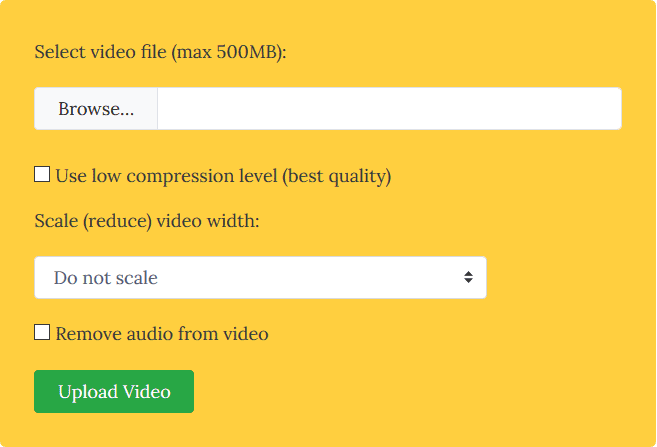
- Поддерживаются несколько типов файлов, включая MP4, AVI, MKV, MOV, MPEG и другие.
- Конфиденциальность защищена.
- Максимальный размер загружаемого видео составляет 500 МБ.
- Вы можете использовать его на своем телефоне для сжатия видеофайлов. Однако при загрузке этих сжатых файлов возникает техническая ошибка.
- Пакетное сжатие не поддерживается.
- Множество навязчивой рекламы в интерфейсе инструмента.
3. Freemake Video Converter
Это один из лучших инструментов для сжатия видео, который вы можете найти. Сайт утверждает, что для сжатия поддерживается более 500 форматов. Также доступна бесплатная версия. Однако он поместит водяной знак в преобразованное или сжатое видео. Кроме того, бесплатная версия имеет более низкую скорость преобразования или сжатия, чем платная версия премиум-класса.
- Имеет бесплатную версию для опробования инструмента.
- Поддерживает более 500 форматов для сжатия и конвертации.
- Бесплатная версия имеет очень низкую скорость сжатия.
- Больше ограничений и водяных знаков в бесплатной версии.
4. YouCompress
Это один из лучших онлайн-инструментов для сжатия видео, которые вы можете использовать. Он в основном создан для новичков и любителей. Интерфейс очень интуитивно понятный. Кроме того, вам не нужно ничего настраивать, когда вы собираетесь его использовать. Кроме того, на видео нет водяных знаков.
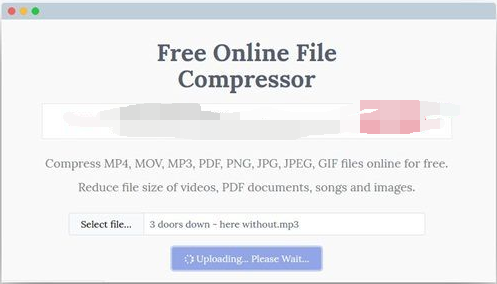
- Инструмент прост в понимании и использовании.
- В конце выходного видео нет водяного знака.
- Для этого инструмента нет дополнительных опций.
- Поддерживает только три разных формата, включая AVI, MP4 и MOV.
5. Уменьшить видео
Это инструмент для сжатия видео. Это один из лучших инструментов для сжатия видео для пользователей iOS. Это отличный инструмент для сжатия ваших видео, который помогает уменьшить размер файла и освободить больше места на вашем iPad или iPhone. У него очень высокий рейтинг в App Store для iOS. Кроме того, приложение действительно маленькое и легкое.
Это займет всего 8.6 мегабайт вашего места. Кроме того, поддерживается пакетное сжатие. Это совершенно бесплатно. Однако реклама в приложении присутствует.
- Отлично подходит для iOS.
- Очень легкое приложение.
- Высокий рейтинг в iOS App Store.
- Реклама может быть очень навязчивой.
6. ВидКомпакт
Это одно из лучших приложений для сжатия видео для Android. Это также видео-триммер и видео-конвертер. Приложение утверждает, что его можно использовать на разных устройствах, таких как Huawei, Samsung Galaxy, Lumia и Blackberry. Самое замечательное в этом инструменте — то, что вы можете сжимать свои собственные видеоклипы. Подойдет любой размер, так как он будет меньше без ущерба для качества.
Рейтинг в Google Play Store — 4.5 звезды. Но если вам нужна платная версия, вы можете импортировать видеофайлы с разрешением выше 1080P.
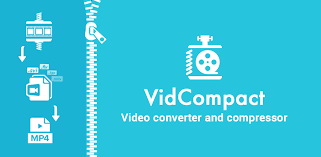
- Имеет видео конвертер и видео триммер с лучшим инструментом для сжатия видео.
- Доступна бесплатная версия.
- Без ущерба для качества.
- Вы должны выбрать платную версию, чтобы сжимать видео с более высоким разрешением.
Часть 4. Вывод
Здесь мы обсудили лучшие инструменты для сжатия видео, доступные на рынке. Инструменты, занявшие второе место, включают VideoSolo Video Converter Ultimate, VideoSmaller, Freemake Video Converter, YouCompress, Shrink Videos и VidCompact.
Лучший видеокомпрессор — это Конвертер видео iMyMac. В каком-то смысле это не компрессор видео. Однако вы можете изменить формат на меньший по размеру. Вы также можете выбрать качество вывода, кодек, формат вывода и многое другое. Таким образом, если вы хотите уменьшить размер своих видео, вам следует выбрать iMyMac Video Converter.
Это отличный инструмент, который использует технологию аппаратного ускорения, чтобы скорость преобразования и сжатия была выше, чем у обычного инструмента. Возьми сейчас!
Рейтинг: 4.4 / 5 (на основе 109 рейтинги)
iMyMac Video Converter предоставляет вам высокоскоростное преобразование для преобразования видео и аудио в любые форматы без потерь. Универсальный видео конвертер, редактор, плеер.
Источник: www.imymac.com